Ładowanie wtyczki do gry w Odnoklassnikach
Gry komputerowe są zasłużenie bardzo popularne wśród użytkowników w każdym wieku. Najlepsze sposoby na relaks, zabawę i rozrywkę nie pojawiają się. Różne sieci społecznościowe oferują swoim członkom ogromny wybór gier online wszystkich gatunków. Koledzy z klasy zasobów nie stanowią wyjątku od tej reguły. Wielu z nas z wdzięcznością pamięta "Farmę Farmy" i inne ciekawe zabawki. Czasami jednak gra w Odnoklassnikach, która działa w oparciu o animację flashową, nie chce się uruchamiać i wymaga instalacji lub aktualizacji jakiejś wtyczki. Co robić w tej sytuacji?
Treść
Załadujemy wtyczkę do gier w Odnoklassnikach
Jeśli chcesz oglądać filmy, słuchać muzyki, korzystać z telefonii internetowej i grać w gry na stronie sieci społecznej Odnoklassniki, to w przeglądarce powinna być zainstalowana specjalna wtyczka Adobe Flash Player , który musi być stale aktualizowany do najnowszej aktualnej wersji. Podobne wtyczki istnieją dla wszystkich popularnych przeglądarek internetowych.
Opcja 1: Zainstaluj wtyczkę
W wielu przeglądarkach program Adobe Flash Player jest domyślnie szyta, ale mógł zostać usunięty lub może zacząć działać niepoprawnie. Spróbujmy zainstalować Flash Playera używając serwisu społecznościowego Odnoklassniki.
- Otwórz stronę odnoklassniki.ru w przeglądarce, wprowadź nazwę użytkownika i hasło, w prawym górnym rogu strony w pobliżu małego awatara kliknij ikonę trójkąta.
- W menu, które się pojawi, wybierz pozycję "Pomoc" .
- W sekcji zasobów zasobu w pasku wyszukiwania zaczynamy pisać: "Adobe Flash Player" . W prawej części strony w wynikach znajduje się pozycja "Jak zainstalować Adobe Flash Player?" . Kliknij na nim lewym przyciskiem myszy.
- W odpowiedzi, która otwiera się w pierwszym akapicie, widzimy link do strony internetowej dewelopera wtyczek. Kliknij na niego.
- Dostajemy się do strony pobierania Flash Playera. System automatycznie wykrywa przeglądarkę, wersję systemu Windows i region. Jeśli nie chcesz instalować dodatkowego oprogramowania antywirusowego, odznacz odpowiednie pola. Po zdefiniowaniu naciśnij przycisk "Zainstaluj teraz" .
- W kolejnym oknie przeczytaj uważnie instrukcje dotyczące dalszych działań.
- W przeglądarce internetowej przejdź do folderu pobranych plików. Na przykład w przeglądarce Google Chrome należy nacisnąć przycisk usługi z trzema kropkami rozmieszczonymi w pionie i wybrać wiersz "Pobrane" z menu rozwijanego. Możesz użyć skrótu klawiaturowego Ctrl + J.
- W folderze pobranych plików znajduje się instalator Flash Playera i uruchamiamy go.
- Instalator rozpocznie pobieranie niezbędnych plików. Trwa to kilka minut w zależności od szybkości połączenia internetowego.
- Następnie zamknij przeglądarkę i kliknij "Kontynuuj" .
- Rozpoczyna się końcowa część instalacji. Czekamy na kilka minut.
- System poinformuje Cię o zakończeniu instalacji wtyczki. Pozostaje kliknąć przycisk "Gotowe" i zacząć grać w Odnoklassniki.
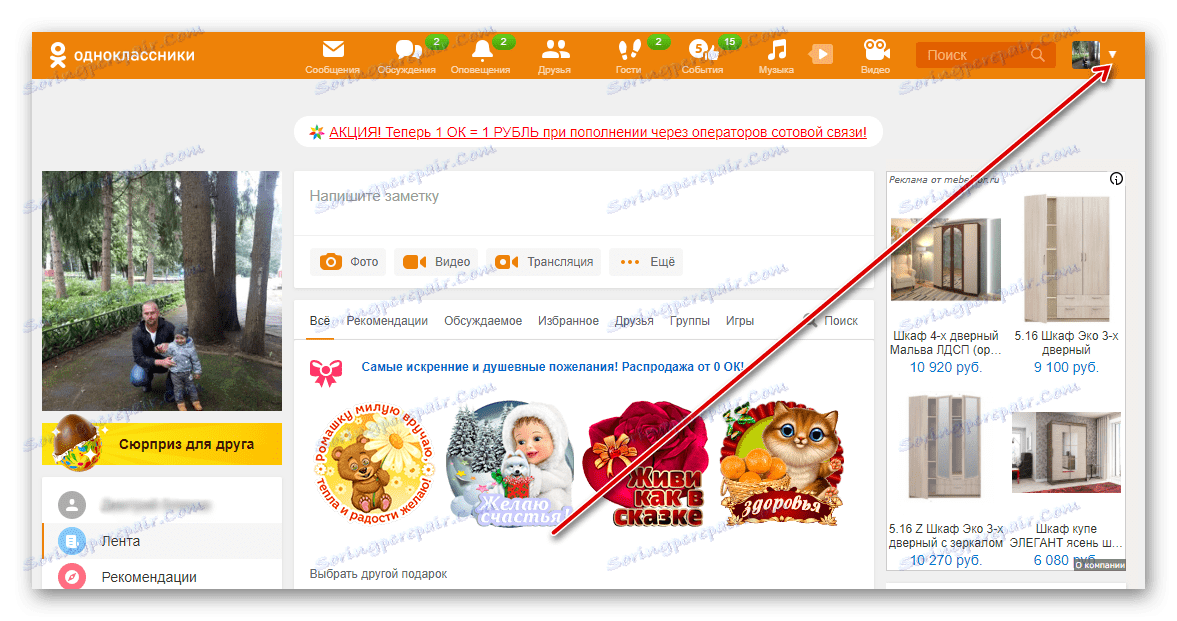
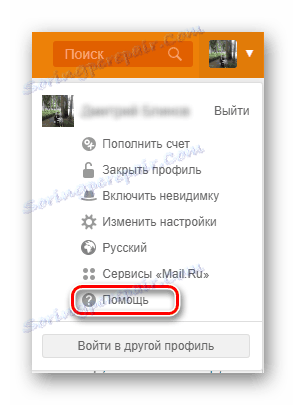
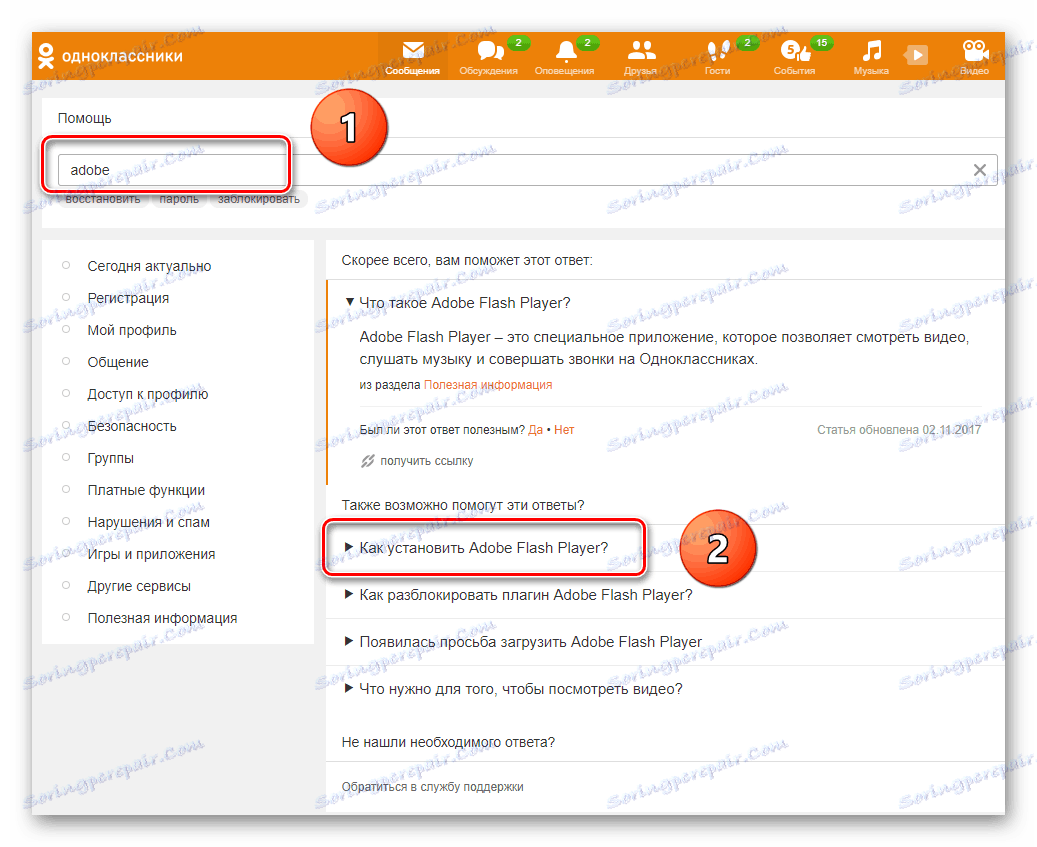
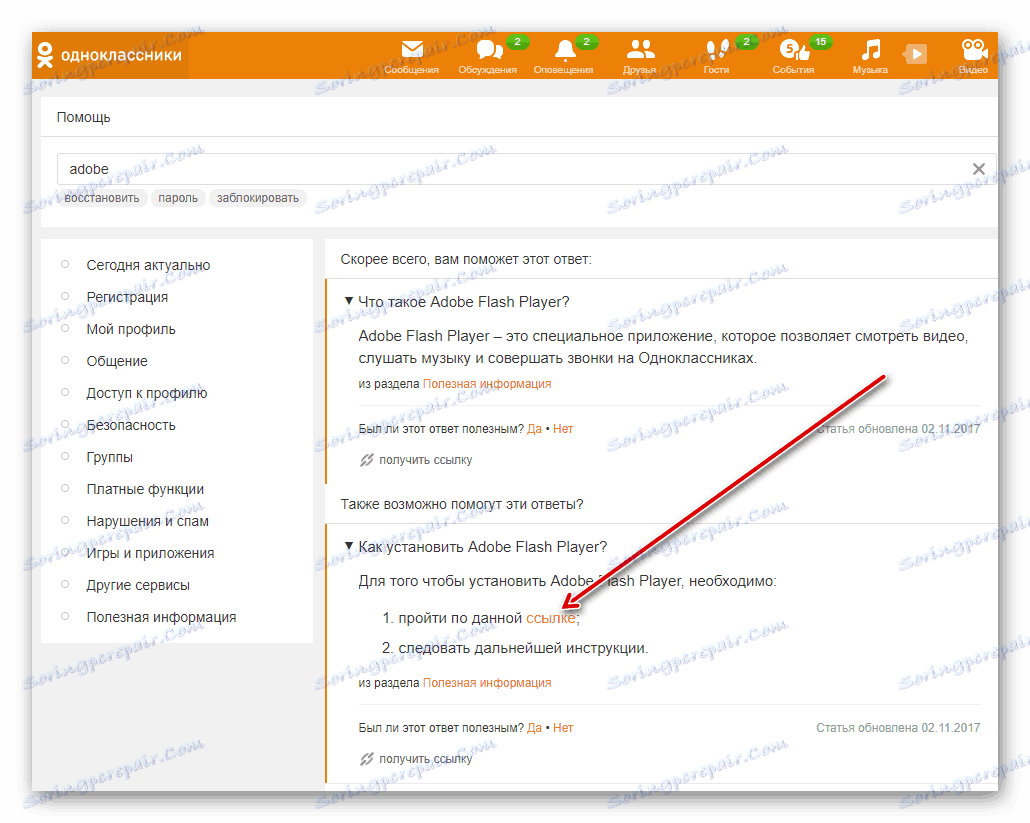
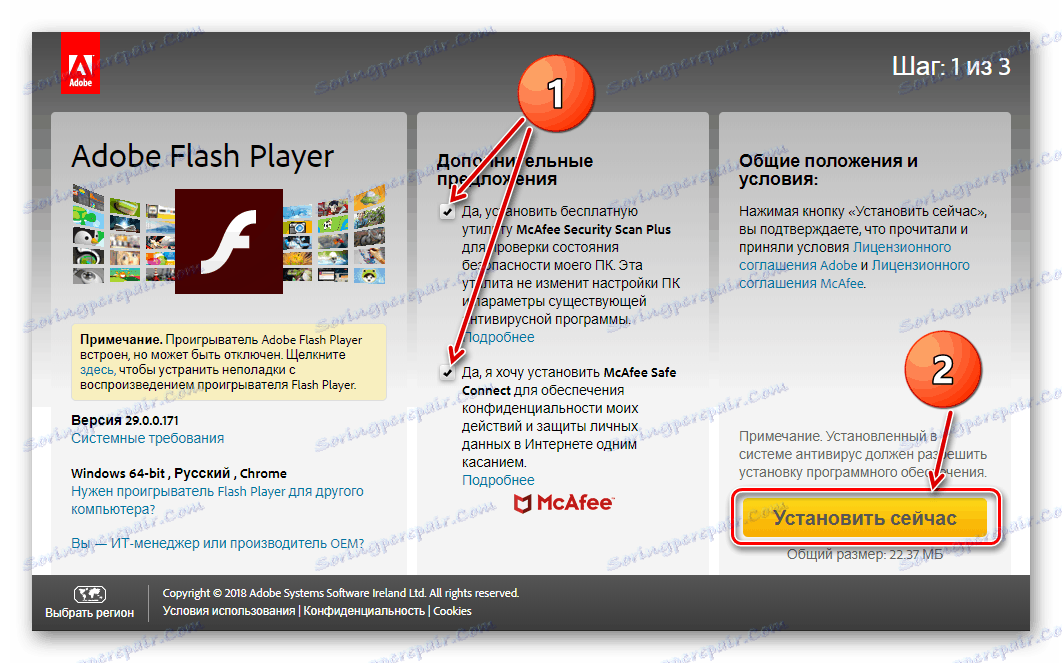
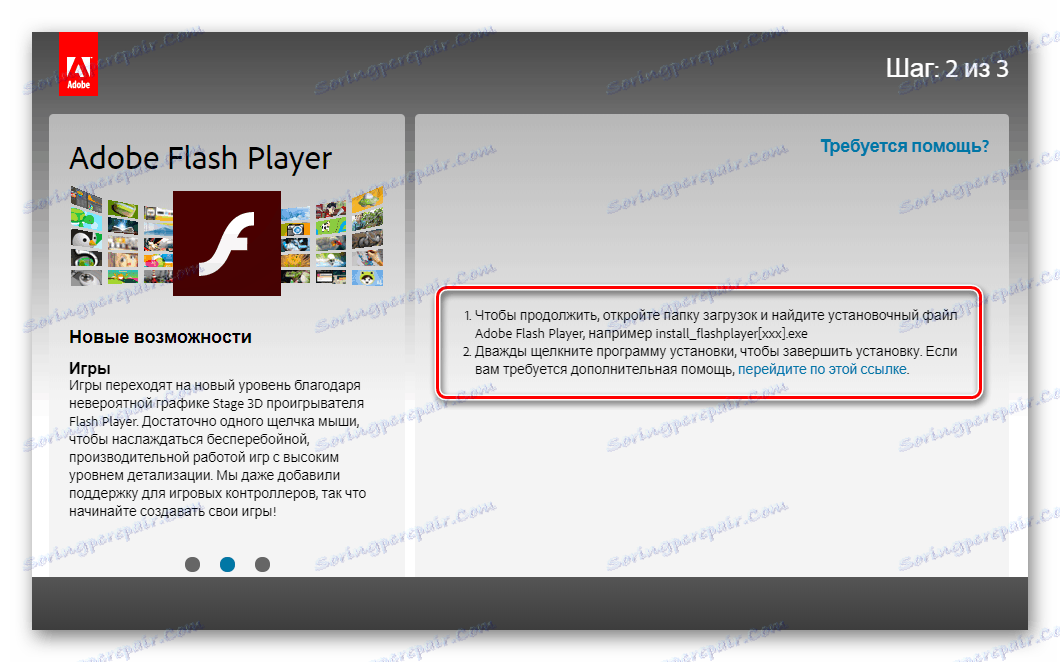
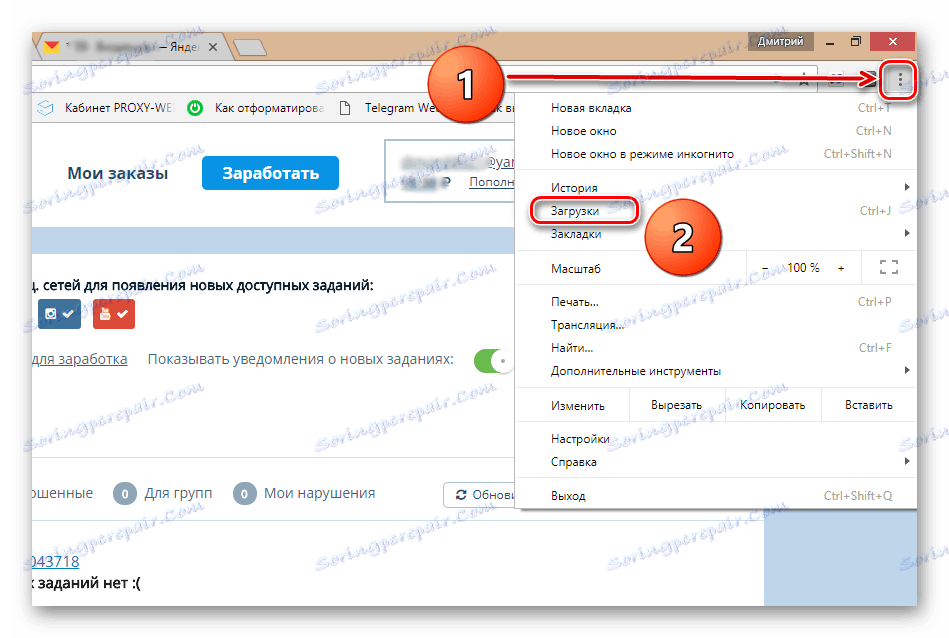
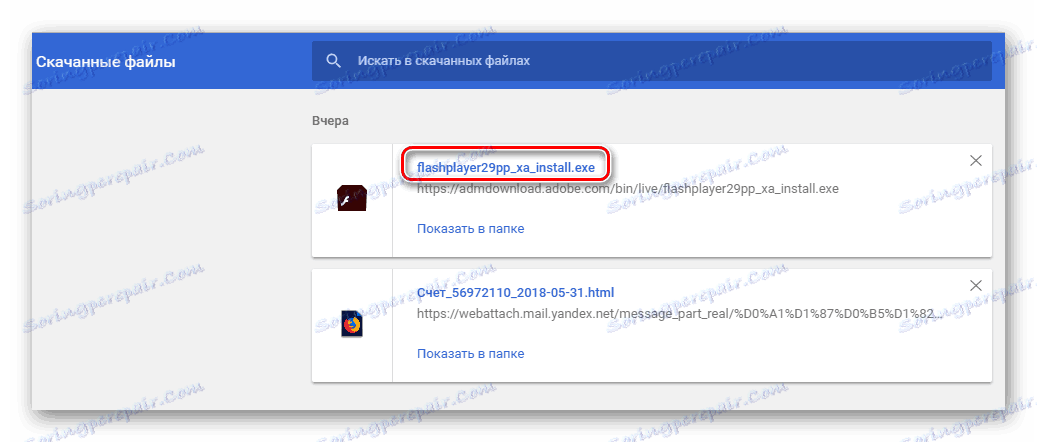
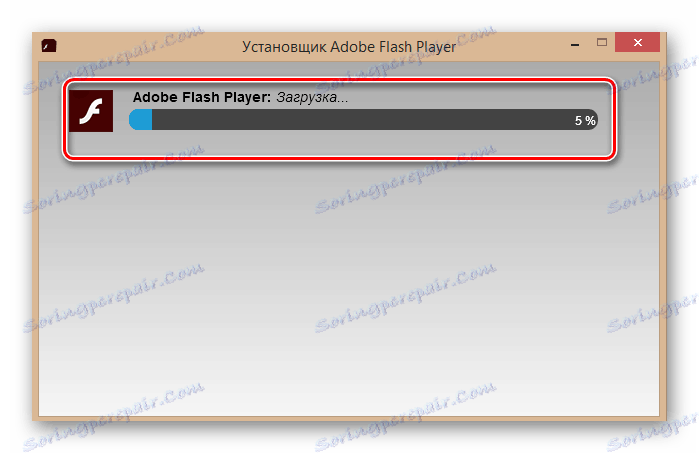
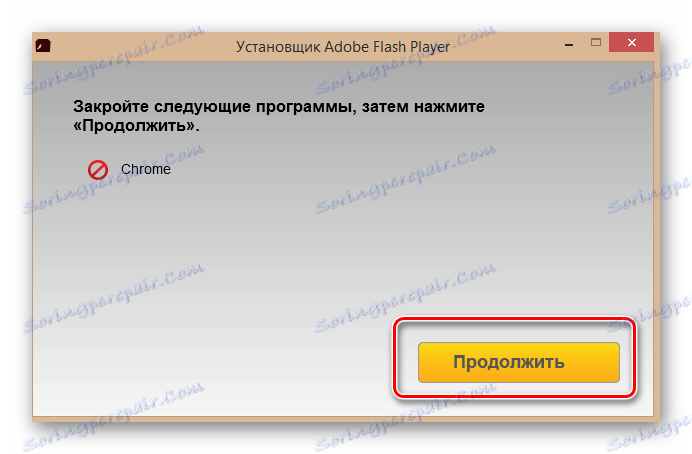
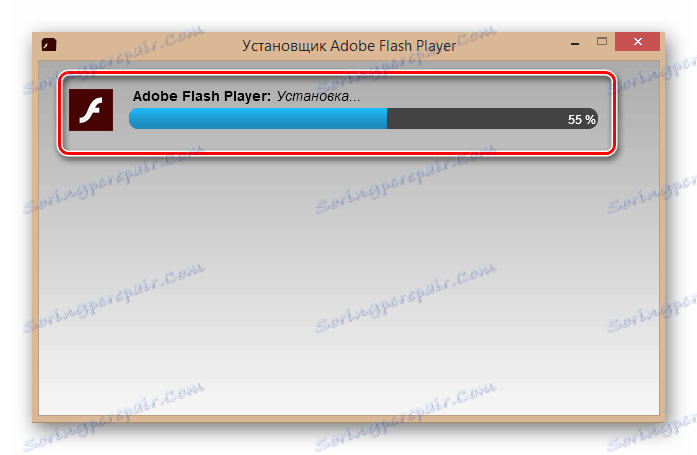
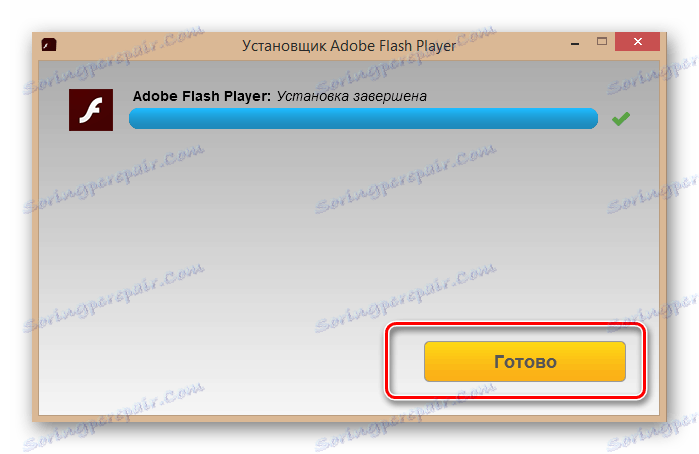
Opcja 2: Zaktualizuj wtyczkę
Jeśli Adobe Flash Player jest już zainstalowany w przeglądarce, wtedy gra załadowana do Odnoklassniki może wymagać aktualizacji do najnowszej wersji. Zgadzamy się i postępujemy zgodnie z instrukcjami systemu. Możesz dowiedzieć się szczegółowo, jak prawidłowo zaktualizować wtyczkę w innym artykule na naszej stronie internetowej, klikając poniższy link.
Więcej szczegółów: Jak zaktualizować Adobe Flash Player
Jak widać, nie ma nic trudnego w pobraniu flash playera potrzebnego do gry w Odnoklassniki. Poświęć czas na sieci społecznościowe z korzyścią i przyjemnością.
Zobacz także: Jak włączyć Adobe Flash Player w różnych przeglądarkach